答案:通过配置Brackets的格式化功能和项目级设置可解决CSS缩进问题。具体包括使用内置格式化快捷键Ctrl+Shift+L,设置.brackets.json或.editorconfig文件统一缩进规则,确保spaceUnits和useTabChar配置一致,并结合Beautify、Emmet等扩展提升代码风格统一性和编写效率,从而保障团队协作中的代码可读性与维护性。
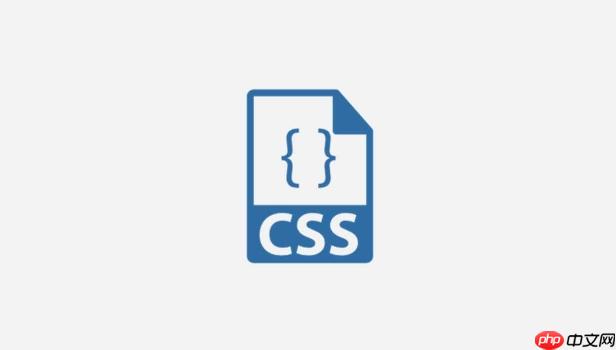
当Brackets编辑器里的CSS代码缩进出现问题时,通常是由于编辑器配置不一致、混合使用了制表符和空格,或者需要一个快速的格式化操作。最直接的解决办法是利用Brackets内置的格式化功能,或者调整项目的缩进设置,确保所有文件都遵循统一的规则。理解并配置好编辑器的行为,能从根本上避免这类让人头疼的格式问题。
解决方案
Brackets编辑器里CSS代码缩进出问题,说实话,挺让人抓狂的。我个人遇到这种情况,首先会检查几个地方。
最直接的办法是利用Brackets自带的格式化功能。通常,选择你想要格式化的CSS代码块,然后尝试
编辑->
格式化代码(或者快捷键
Ctrl + Shift + L在Windows/Linux上,
Cmd + Shift + L在macOS上)。这能一次性把选中的代码按照Brackets当前的设置重新排列。如果想格式化整个文件,直接不选择任何代码,执行这个操作就行。
如果格式化后还是不对劲,那问题可能出在编辑器的配置上。Brackets允许你为不同的文件类型设置缩进规则。
立即学习“前端免费学习笔记(深入)”;
-
项目特定的设置: Brackets支持
.brackets.json
文件。在你的项目根目录创建一个这个文件,可以覆盖全局设置。比如,为了确保CSS文件使用2个空格缩进,你可以这样配置:{ "language": { "css": { "spaceUnits": 2, "useTabChar": false } } }这里
spaceUnits
定义了缩进的空格数,useTabChar
设置为false
表示使用空格而不是制表符。我发现这种项目级的配置特别有用,能保证团队协作时大家的代码风格一致。 -
全局设置: 如果你没有项目特定的
.brackets.json
,Brackets会使用其默认设置或你通过Debug
->打开用户Brackets.json
进行的自定义设置。在用户Brackets.json文件中,你可以添加类似这样的配置来影响所有文件类型,或者针对CSS:{ "spaceUnits": 2, "useTabChar": false, "language": { "css": { "spaceUnits": 2, "useTabChar": false } } }注意
spaceUnits
和useTabChar
也可以放在language.css
块内,这样只对CSS文件生效。我个人倾向于在language
块里针对特定语言做配置,这样更精细。
有时,问题可能是混合使用了Tab和空格。Brackets有个功能叫
编辑->
转换为空格或
转换为制表符。如果你发现代码里有些地方是Tab,有些是空格,用这个功能统一一下,通常就能解决视觉上的混乱。我经常在从别的地方复制粘贴代码过来后用这个功能清理一下。
最后,检查一下你是不是安装了什么格式化相关的扩展。有些扩展可能会覆盖Brackets的默认行为。如果上述方法都不奏效,暂时禁用一下最近安装的扩展,看看问题是否解决。
如何确保Brackets编辑器始终保持CSS代码缩进一致性?
确保Brackets编辑器在CSS代码缩进上始终如一,这不单是方便,更是代码可维护性的基石。我发现,最有效的策略是自上而下的配置管理和习惯的养成。
首先,项目级配置文件是王道。我在每个新项目开始时,都会在根目录放一个
.editorconfig文件,或者像前面提到的
.brackets.json。
.editorconfig是一个跨编辑器和IDE的通用配置方案,它的优先级通常高于编辑器的全局设置。一个典型的
.editorconfig文件可能包含:
# editorconfig.org root = true [*] charset = utf-8 indent_style = space indent_size = 2 end_of_line = lf insert_final_newline = true trim_trailing_whitespace = true [*.css] indent_size = 2
这样,不管团队成员用什么编辑器,只要那个编辑器支持EditorConfig,就能自动遵循这些规则。Brackets通过安装
EditorConfig扩展来支持它。我强烈推荐这种做法,它能从根本上解决不同开发环境下的格式化差异。
其次,利用Brackets的自动保存格式化功能。有些Brackets扩展,比如
Brackets-Autosave-Formatter,可以在你保存文件时自动运行格式化。这就像有一个隐形的管家,每次你完成工作,它都会帮你把代码整理得井井有条。虽然偶尔会有点小摩擦(比如格式化结果不是你想要的),但总体来说,它极大地减少了手动格式化的负担。
再者,团队内部的编码规范和审查。技术层面的工具固然重要,但人的因素也不可忽视。我们团队会定期进行代码审查,除了功能逻辑,代码风格也是审查的重点。如果有人提交的代码缩进混乱,我们会要求他重新格式化。这不仅是强制性的,更是一种习惯的培养。当大家都习惯了干净整洁的代码,自然就会在编写时多加注意。
最后,理解并自定义Brackets的语言特定设置。Brackets的强大之处在于它允许你为不同的文件类型(如CSS, HTML, JavaScript)设置不同的缩进规则。通过
Debug->
Open User Brackets.json,你可以为
language.css配置
spaceUnits和
useTabChar。这让我可以针对前端项目中的各种文件类型,设定最符合它们各自最佳实践的格式化规则,避免了一刀切带来的不便。
为什么代码缩进如此重要,它对开发效率和项目维护有何影响?
代码缩进的重要性,在我看来,远不止是美观那么简单。它直接关系到代码的可读性、可维护性,甚至团队协作的效率和项目的长期健康。
首先,可读性是核心。想象一下,如果一段CSS代码,所有选择器、属性都挤在一起,没有清晰的层级关系,那简直是一场视觉灾难。正确的缩进就像给代码分段、加标点,它能清晰地展现代码的结构和逻辑层次。比如,一个嵌套很深的Sass/Less代码块,如果没有正确的缩进,你根本无法快速判断哪个属性属于哪个选择器。我看代码,第一眼就是看结构,结构混乱的代码,我得花双倍甚至更多的时间去理解它的意图。这直接拖慢了理解速度,降低了开发效率。
其次,提高可维护性,减少bug。当代码结构清晰时,修改和调试就变得容易得多。如果你需要修改某个特定组件的样式,清晰的缩进能让你迅速定位到相关的CSS规则,而不是大海捞针。反之,混乱的缩进很容易导致你误删、误改代码块,从而引入新的bug。我曾见过因为缩进错误导致CSS规则作用范围判断失误的案例,最终花费了大量时间去排查。
再次,促进团队协作。在一个团队项目中,多个人同时开发是常态。如果每个人的代码缩进风格都不一样,合并代码时就会出现大量的冲突,或者导致代码库风格混乱不堪。统一的缩进规范,通过工具强制执行,能确保所有人的代码看起来像出自一人之手,这极大地降低了代码合并的难度,提升了团队的协作效率。它减少了无谓的格式化争论,让大家能更专注于业务逻辑的实现。
最后,专业的体现。虽然听起来有点主观,但整洁、规范的代码确实是专业开发者的一种标志。它表明你对细节的关注,对代码质量的追求。在代码审查时,一份格式良好的代码更容易获得认可,也更容易让人信任你的工作。长远来看,这有助于建立良好的项目文化和团队声誉。
总结来说,代码缩进并非表面功夫,它是代码质量、开发效率和团队协作效率的深层体现。投入时间去规范和自动化缩进,绝对是值得的。
如何利用Brackets扩展提升CSS代码格式化与编写体验?
Brackets的生态系统里,有很多优秀的扩展能极大地提升CSS代码的格式化和编写体验。我个人在使用过程中,发现有几个扩展是“必装”级别的。
首先,Beautify
扩展。这是我用得最多的格式化工具之一。虽然Brackets自带格式化功能,但
Beautify通常提供更强大的自定义选项和更灵活的格式化规则。它支持HTML、CSS、JavaScript等多种语言。安装后,你可以通过快捷键(通常是
Ctrl + Alt + B或
Cmd + Alt + B)来格式化选中的代码或整个文件。它的配置选项非常丰富,比如你可以设置CSS属性的排序方式、选择器之间的空行、括号的风格等等。我喜欢它的原因在于,它能让我根据项目的具体规范,微调格式化输出,这比默认的格式化工具更具弹性。
其次,Emmet
(内置)。虽然不是专门用于格式化,但Emmet极大地加速了CSS的编写。通过简洁的缩写,你可以快速生成复杂的CSS规则。比如,输入
m10然后按
Tab键,就能生成
margin: 10px;。输入
bd+就能生成
border: 1px solid #000;。这种编写方式,虽然不直接解决缩进问题,但它鼓励你以更结构化的方式思考和编写CSS,间接减少了格式化上的混乱。而且,它生成的代码通常是符合良好实践的,减少了后期调整格式的需要。
再次,CSSLint
或 SCSS Lint
(如果使用预处理器)。这些是代码质量检查工具,它们不仅仅检查语法错误,还会根据预设的规则检查代码风格,包括缩进、命名规范、冗余代码等。它们通常会在编辑器中高亮显示潜在的问题,并在底部的面板给出详细的警告或错误信息。虽然它们不会自动格式化,但它们能实时提醒你代码风格上的问题,帮助你养成良好的编码习惯。我发现这种即时反馈机制非常有效,能在我犯错的第一时间就纠正,而不是等到代码审查时才发现。
最后,Highlight Matching Tags
(内置)。这个扩展虽然主要针对HTML,但对于CSS中复杂的选择器或嵌套结构,它也能间接提供帮助。当你的光标位于一个CSS选择器或括号上时,它会高亮显示对应的结束括号或选择器范围。这在处理大型CSS文件或Sass/Less的嵌套时,能帮助你更好地理解代码块的边界,从而避免因视觉混乱导致的缩进错误。
这些扩展的组合使用,能让Brackets变成一个非常强大的CSS开发环境,不仅能帮你解决缩进问题,还能在编写效率和代码质量上带来显著提升。我始终认为,一个好的工具链,能让开发工作事半功倍。






























